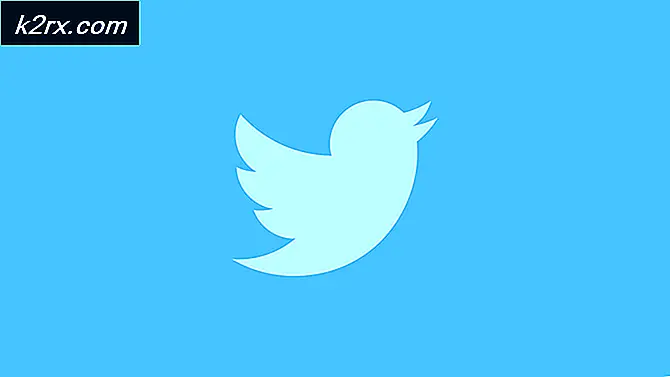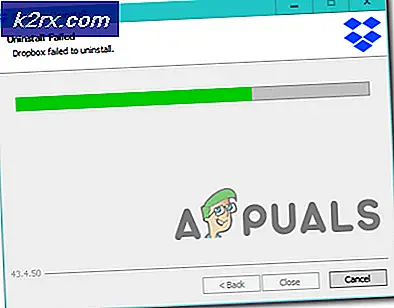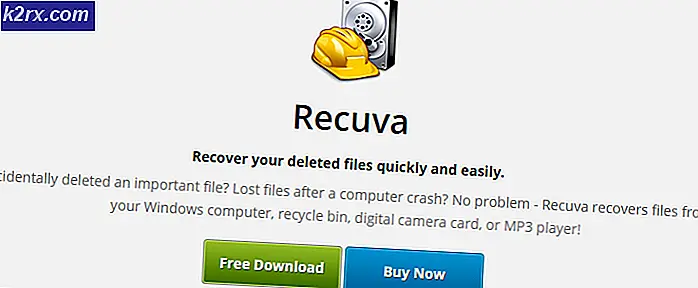Cách tắt Antivirus của bạn
Người dùng Windows thường cần tắt chương trình chống vi-rút mà họ sử dụng - tạm thời hoặc vĩnh viễn. Một trong những lý do phổ biến nhất khiến người dùng Windows đôi khi cần tắt antivirus là khắc phục sự cố với máy tính của họ - các chương trình chống vi-rút được cho là gây ra nhiều vấn đề khác nhau với máy tính Windows, đó là lý do tại sao vô hiệu hóa tính năng chống vi-rút và kiểm tra của bạn để xem sự cố vẫn còn là một bước khắc phục sự cố phổ biến hay không.
Có rất nhiều chương trình chống vi-rút khác nhau - cả chứng khoán và bên thứ ba - có sẵn cho các máy tính Windows. Vì đó là trường hợp, không có phương pháp phổ quát chính xác mà bạn có thể sử dụng để tắt antivirus của bạn. Được liệt kê và mô tả dưới đây là các phương pháp có thể được sử dụng để vô hiệu hóa một số chương trình chống vi-rút thường được sử dụng nhất có sẵn cho Hệ điều hành Windows. Nếu không có phương pháp nào được liệt kê và mô tả cho chương trình chống vi-rút bạn sử dụng trên máy tính, bạn chỉ cần bỏ qua nó - chỉ cần vào Cài đặt hoặc Tùy chọn của chương trình chống vi-rút và tìm tùy chọn tắt tính năng chống vi-rút hoặc tắt .
Windows Defender
- Mở Menu Bắt đầu .
- Nhấp vào Cài đặt .
- Nhấp vào Cập nhật và bảo mật .
- Nhấp vào Windows Defender ở khung bên trái.
- Trong ngăn bên phải của cửa sổ, trong phần Bảo vệ thời gian thực, hãy xác định vị trí chuyển đổi cho tùy chọn. Đặt nút gạt thành Tắt và Trình bảo vệ Windows sẽ bị tắt.
Lưu ý: Nếu bạn muốn biết cách tắt Windows Defender trên các phiên bản của Hệ điều hành Windows cũ hơn Windows 10, bạn có thể chỉ cần sử dụng hướng dẫn này .
Microsoft Security Essentials
Nếu bạn đang sử dụng Microsoft Security Essentials (tiền thân của Windows Defender và chương trình chống vi-rút được tích hợp sẵn trong các phiên bản cũ của Hệ điều hành Windows), đây là những gì bạn cần làm để tắt nó:
Mẹo CHUYÊN NGHIỆP: Nếu vấn đề xảy ra với máy tính của bạn hoặc máy tính xách tay / máy tính xách tay, bạn nên thử sử dụng phần mềm Reimage Plus có thể quét các kho lưu trữ và thay thế các tệp bị hỏng và bị thiếu. Điều này làm việc trong hầu hết các trường hợp, nơi vấn đề được bắt nguồn do một tham nhũng hệ thống. Bạn có thể tải xuống Reimage Plus bằng cách nhấp vào đây- Xác định biểu tượng Microsoft Security Essentials trong khay hệ thống và nhấp chuột phải vào nó.
- Nhấp vào Mở trong menu ngữ cảnh kết quả.
- Điều hướng đến tab Cài đặt .
- Nhấp vào Bảo vệ thời gian thực .
- Bỏ chọn hộp kiểm nằm ngay bên cạnh tùy chọn Bật tùy chọn bảo vệ thời gian thực .
- Nhấp vào Lưu thay đổi .
- Đóng Microsoft Security Essentials - chương trình chống vi-rút sẽ được tắt thành công.
Avast Antivirus
- Định vị biểu tượng Avast trong khay hệ thống của máy tính và nhấp chuột phải vào nó.
- Nhấp vào Avast khiên điều khiển trong menu ngữ cảnh kết quả.
- Xác định vị trí các tùy chọn để vô hiệu hóa chương trình - bạn sẽ tìm thấy các tùy chọn để vô hiệu hóa nó trong 10 phút, một giờ, cho đến khi máy tính khởi động lại hoặc vĩnh viễn (cho đến khi bạn tự bật lại). Chọn bất kỳ tùy chọn nào phù hợp với bạn nhất và sử dụng nó để tắt chương trình.
AVG
- Định vị biểu tượng AVG trong khay hệ thống của máy tính và nhấp chuột phải vào biểu tượng đó.
- Nhấp vào Tạm thời tắt bảo vệ AVG .
- Chọn thời gian bạn muốn tắt AVG và bạn có muốn AVG tắt Tường lửa của nó không.
- Nhấp vào OK để tắt chương trình chống vi-rút.
Avira Antivirus
- Định vị biểu tượng Avira trong khay hệ thống của máy tính và nhấp chuột phải vào nó.
- Bỏ chọn tùy chọn bật AntiVir Guard trong menu ngữ cảnh kết quả để tắt Avira Antivirus và các tính năng bảo vệ của nó.
Bit Defender
- Xác định biểu tượng Bit Defender trong khay hệ thống của máy tính và kích đúp vào nó.
- Nhấp vào >> Virus Shield .
- Bỏ chọn hộp kiểm bên cạnh tùy chọn Virus Shield được kích hoạt, do đó việc thay đổi nó thành Virus Shield bị tắt và vô hiệu hóa thành công chương trình chống vi-rút cho đến khi bạn bật lại nó theo cách thủ công.
Comodo Internet Security
- Xác định biểu tượng Comodo Internet Security trong khay hệ thống của máy tính và nhấp chuột phải vào nó.
- Từng người một, di chuột qua các tùy chọn Antivirus, Firewall và Defense + và tắt chúng.
Kaspersky Antivirus
- Xác định biểu tượng Comodo Internet Security trong khay hệ thống của máy tính và nhấp chuột phải vào nó.
- Nhấp vào Tạm dừng bảo vệ trong menu ngữ cảnh kết quả.
- Nhấp vào theo yêu cầu người dùng . Ngay sau khi bạn làm như vậy, một hộp thoại nói rằng Kaspersky đã bị tắt nên bật lên.
McAfee Antivirus
- Định vị biểu tượng McAfee Antivirus trong khay hệ thống của máy tính và nhấp chuột phải vào nó.
- Nhấp vào Thoát trong menu ngữ cảnh kết quả.
- Bạn sẽ thấy một hộp thoại cảnh báo rằng bảo vệ của McAfee sẽ bị tắt nếu bạn chọn để đi qua quyết định của bạn. Nhấp vào Có trong hộp thoại này để vô hiệu hóa chương trình chống vi-rút.
Norton Antivirus
- Xác định vị trí và nhấp chuột phải vào biểu tượng Norton Antivirus trong khay hệ thống của máy tính.
- Nhấp vào Tắt Tự động bảo vệ trong menu ngữ cảnh kết quả.
- Chọn thời lượng bạn muốn tắt Norton Antivirus .
- Nhấp vào OK . Bây giờ bạn sẽ thấy một hộp thoại bật lên, cảnh báo bạn rằng bảo vệ bây giờ sẽ bị vô hiệu hóa cho máy tính của bạn - bạn có thể thực hiện việc này như là xác nhận rằng Norton Antivirus đã thực sự bị tắt .
Symantec EndPoint Protection
- Xác định vị trí và nhấp chuột phải vào biểu tượng Symantec EndPoint Protection trong khay hệ thống của máy tính.
- Nhấp vào Vô hiệu hóa Symantec EndPoint Protection trong trình đơn ngữ cảnh kết quả để có chương trình chống vi-rút bị vô hiệu hóa.
F-Secure Antivirus
- Xác định vị trí và nhấp chuột phải vào biểu tượng F-Secure Antivirus trong khay hệ thống của máy tính.
- Nhấp vào Unload, và điều đó sẽ vô hiệu hóa thành công chương trình chống vi-rút cho bạn.
Mẹo CHUYÊN NGHIỆP: Nếu vấn đề xảy ra với máy tính của bạn hoặc máy tính xách tay / máy tính xách tay, bạn nên thử sử dụng phần mềm Reimage Plus có thể quét các kho lưu trữ và thay thế các tệp bị hỏng và bị thiếu. Điều này làm việc trong hầu hết các trường hợp, nơi vấn đề được bắt nguồn do một tham nhũng hệ thống. Bạn có thể tải xuống Reimage Plus bằng cách nhấp vào đây